Menu Opcje, które dostępne jest w AutoMapie dla systemu iOS po kliknięciu przycisku Ustawienia , zawiera ustawienia programu, które szybko można włączyć lub wyłączyć. Takimi ustawieniami na przykład są komputer pokładowy, czy podgląd systemu AutoMapa Traffic. Dodatkowo w menu Opcje możliwe jest zarządzanie blokadami odcinków dróg, czy śladami GPS.
, zawiera ustawienia programu, które szybko można włączyć lub wyłączyć. Takimi ustawieniami na przykład są komputer pokładowy, czy podgląd systemu AutoMapa Traffic. Dodatkowo w menu Opcje możliwe jest zarządzanie blokadami odcinków dróg, czy śladami GPS.
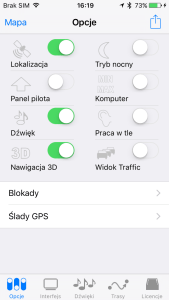
Po wejściu do menu Opcje ![]() pojawi się lista przełączników, które umożliwiają włączenie lub wyłączenie różnych funkcji programu. Tymi przełącznikami są:
pojawi się lista przełączników, które umożliwiają włączenie lub wyłączenie różnych funkcji programu. Tymi przełącznikami są:
- Lokalizacja
- Tryb nocny
- Panel pilota
- Komputer
- Dźwięk
- Praca w tle
- Nawigacja 3D
- Widok Traffic
Lokalizacja jest domyślnie włączoną opcją. Umożliwia włączenie lub wyłączenie wykrywania aktualnej pozycji. Gdy ją wyłączymy, to możemy korzystać z przeglądania mapy. Można ją włączyć, przesuwają suwak w menu Opcje lub klikając przycisk startu nawigowania ![]() , który dostępny jest na dolnej belce.
, który dostępny jest na dolnej belce.
Tryb nocny umożliwia ręczne przełączenie trybu dziennego na nocny, co powoduje zmianę kolorów mapy i programu na takie, które są które umożliwiają swobodne korzystanie z programu w nocy. Ta opcja działa automatycznie, ale gdy potrzebujemy coś sprawdzić w innym trybie, to przydaje się ręczna modyfikacja.
Panel pilota umożliwia ręczne włączenie panelu pilota, co się przydaje np. podczas śledzenia pozycji, gdy chcemy sprawdzić naszą prędkość. Panel pilota automatycznie się włącza po wyznaczeniu trasy, co szczegółowo zostało opisane we wpisie .
Komputer jest opcją, która działa jak komputer pokładowy, czyli wyświetla różne wskazania związane z naszymi przejazdami, maksymalną prędkość, czy całkowity dystans. Szczegółowo został opisany we wpisie Opcja Komputer w AutoMapie dla systemu iOS.
Przy pomocy przełącznika Dźwięk można włączyć lub wyłączyć odtwarzanie dźwięków z AutoMapy. Opcja Dźwięk domyślnie jest włączona.
Praca w tle jest przydatną opcją, gdy nie zależy nam na podglądzie mapy, ale tylko na komunikatach nawigacyjnych. Po włączeniu tej opcji, gdy program zminimalizujemy, to on dalej będzie pracował w tle, więc po wyznaczeniu trasy będzie słychać komunikaty nawigacyjne. Plusem tej opcji jest to, że przedłuża działanie urządzenia na baterii. Natomiast, gdy zapomnimy o tym, że opcja jest włączona, to w momencie, gdy z programu nie będziemy chcieli korzystać, on dalej będzie pracował i zużywał baterię, a do tego odtwarzał komunikaty, co czasem może być szokujące, np. podczas jakiegoś spotkania.
Nawigacja 3D jest domyślnie włączoną opcją, która umożliwia nawigowanie, czy śledzenie pozycji w widoku trójwymiarowym.
Widok Traffic umożliwia włączenie lub wyłączenie podglądu danych z systemu AutoMapa Traffic. Jest to wygodne w przypadku, gdy chcemy sprawdzić natężenie ruchu. Widok Traffic można również włączyć przy pomocy gestu, co zostało opisane we wpisie . Takie rozwiązanie włącza podgląd w widoku 2D, a włączenie opcji Widok Traffic w menu Opcje działa zarówno w 2D, jak i 3D.
Po zmianie stanu działania dowolnego z podanych wyżej przełączników, czyli po włączeniu lub wyłączeniu danej opcji, program automatycznie wyjdzie z menu Opcje do podglądu mapy. Czasem jest to denerwujące, np. gdy chcemy skonfigurować kilka opcji naraz, ale w wielu przypadkach umożliwia szybsze włączenie lub wyłączenie interesującej nas opcji.
Pod wymienionymi wyżej przełącznikami znajdują się dwie opcje, tzn. Blokady i Ślady GPS. Menu Blokady umożliwia zarządzanie blokadami odcinków dróg, co szczegółowo zostało opisane we wpisie . Natomiast w menu Ślady GPS, można włączyć zapis śladu GPS, czy pokazać na mapie lub odtworzyć wcześniej zapisany ślad, co zostało przedstawione we wpisie .

W odpowiedzi na “Menu Opcje w AutoMapie dla systemu iOS”
W AutoMapie 6 menu opcje została zmodyfikowane, ponieważ dodano w nim opcję Kopia bezpieczeństwa. W związku z tym utworzyłem nowy wpis, zgodny z tą wersją programu. Nowy artykuł dostępny jest na stronie http://www.likoton.pl/menu-opcje-automapie-dla-systemu-ios-am_6/